반응형
윈도우 10에서 BitLocker로 암호화를 하여 USB, 드라이브를 보호하는
방법에 대해서 알아보도록 하겠습니다.
BitLocker 외장하드, USB 암호화
먼저 암호화를 해줄 USB, 외장하드에 우클릭을 해주시면
BitLocker 켜기 선택

암호를 입력을 해주시면 됩니다.
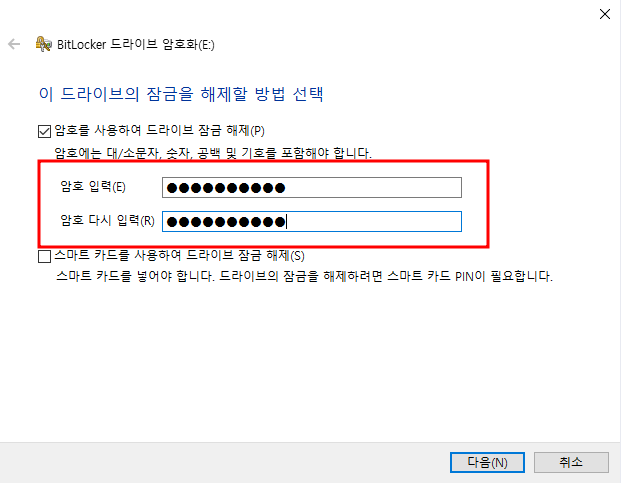
혹시나 하는 상황을 대비하여 복구 키를 백업을 해야 하는데
저는 파일에 저장을 시키도록 하겠습니다.


현재 사용 중인 드라이브만 암호화를 할 것이라서 위에 옵션을 선택!
전체 드라이브 암호화는 말 그대로 전체 암호화입니다. 주의해주세요.
- 암호화 모드는 현재 운영체제의 버전에 따라 선택을 해주시면 됩니다.


아래와 같은 모양으로 아이콘이 변경이 되면
정상적으로 암호화가 완료된 상태입니다!

반응형
'꿀팁<윈도우!!>' 카테고리의 다른 글
| ALZ, EGG, 7Z, RAR 압축 해제하는 방법 (6) | 2022.06.04 |
|---|---|
| 윈도우 11 키보드 한컴 입력기 삭제하기 (8) | 2022.05.31 |
| 컴퓨터로 인스타그램하는 간단한 방법 (PC.Instagram) (7) | 2022.05.27 |
| 윈도우 모니터 144Hz 설정하는 방법 (4) | 2022.05.26 |
| 맥 윈도우 파일 공유하는 방법 (17) | 2022.05.22 |